Z tohoto článku se dozvíte:
Návod k použití továrního nastavení na chytrých telefonech Galaxy se může hodit, když má uživatel nějaké systémové problémy nebo když potřebuje obnovit tovární nastavení. Je třeba si uvědomit, že takový reset vede k vymazání absolutně všech dat a nastavení systému. Níže jsou uvedeny tři možnosti resetování, na Příklad galaxie S3. Ale totéž lze udělat na , S5 a obecně na všech gadgetech a zařízeních běžících na Androidu.
Možnost 1. Obnovit pomocí nabídky Nastavení.
Krok 1. Klikněte na „Menu“ na hlavní obrazovce.
Krok 2. Klikněte na „Nastavení“.

Krok 3. Vyberte „ Záloha a resetovat nastavení“ („Zálohovat a resetovat“).
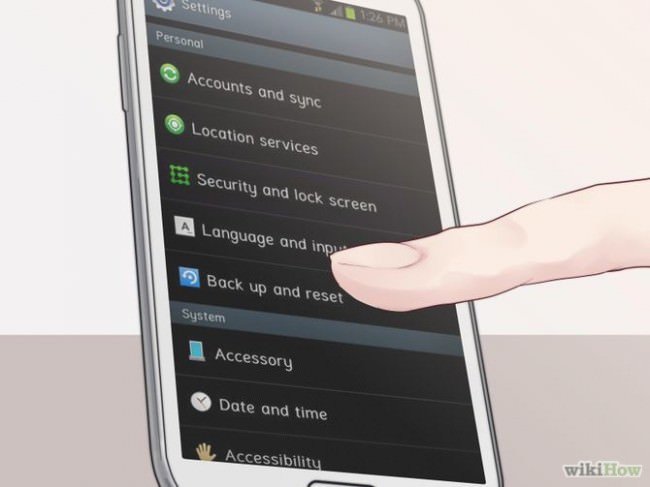
Krok 4. Klikněte na „Resetovat data“.

Krok 5. Klikněte na „Resetovat zařízení“. Upozorňujeme, že pokud je aktivována funkce zámku obrazovky, budete muset před pokračováním zadat heslo nebo PIN kód.
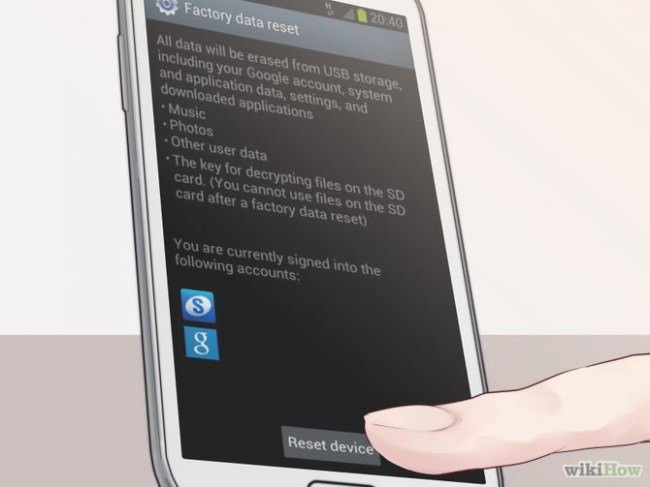
Krok 6. Vyberte „Smazat vše“. Zařízení vymaže všechna nastavení a vymaže všechna data a poté se restartuje.

Možnost 2. Resetujte pomocí Recovery.
Krok 1. Vypněte smartphone.

Krok 2. Stiskněte a podržte tlačítko „Power“, tlačítka „Home“ a „Volume Up“.
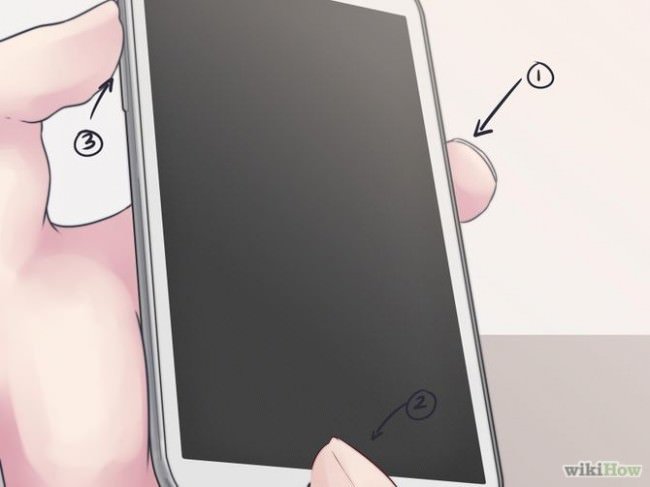
Krok 3. Počkejte, dokud gadget nezavibruje, poté uvolněte pouze jedno z tlačítek – „Napájení“.
![]()
Krok 4. Čekání, až se objeví Obrazovka Android Obnova systému, poté uvolněte tlačítka „Home“ a „Volume Up“.
![]()
Krok 5. Stiskněte tlačítko „Snížit hlasitost“ a vyberte „Vymazat data/obnovit tovární nastavení“.
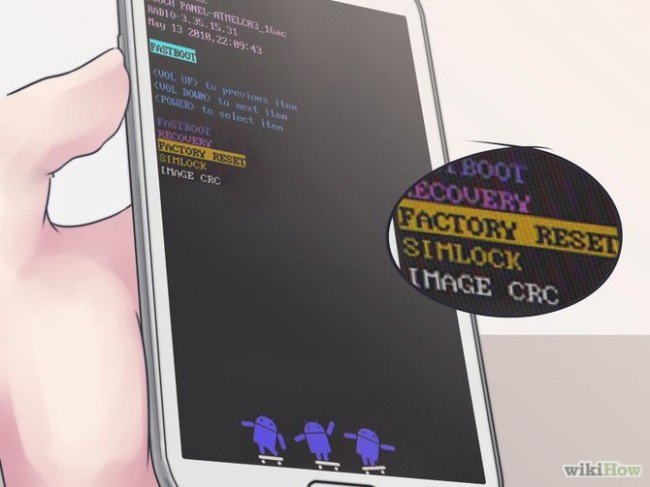
Pomocí tlačítka „Napájení“ vyberte možnost.

Krok 7. Stisknutím tlačítka „Snížit hlasitost“ zvýrazněte možnost „Vymazat všechna uživatelská data“.
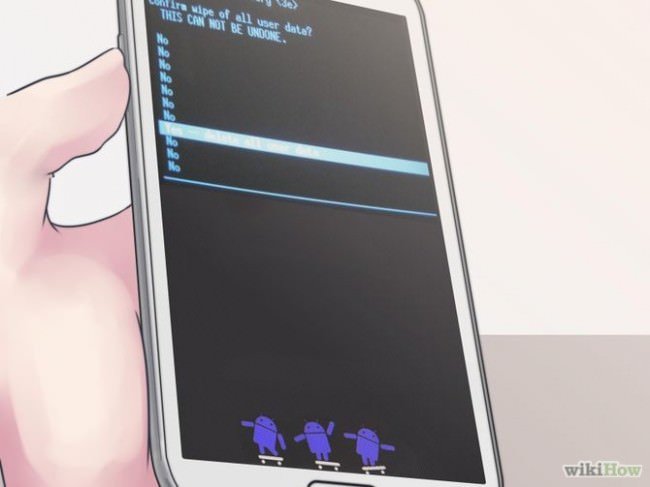
Krok 8. Opětovným stisknutím tlačítka „Napájení“ vyberte možnost. Zařízení zahájí proces resetování všech nastavení. Po dokončení vyberte „Restartovat systém nyní“.
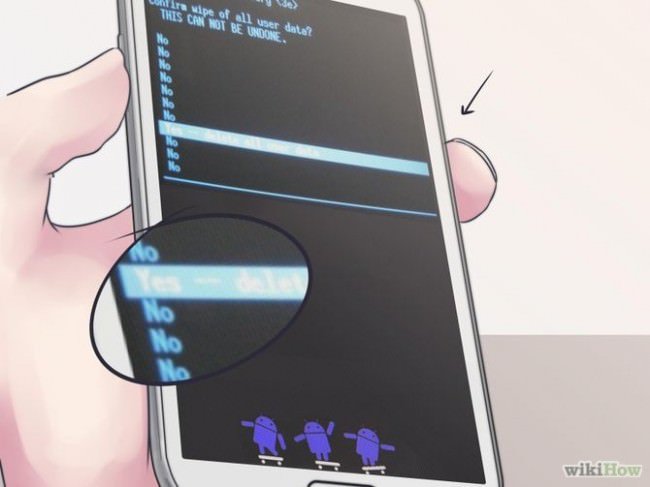
Krok 9. Stisknutím tlačítka „Napájení“ restartujte systém a dokončete tak obecný reset.
Možnost 3: Aplikace vytáčení, která vám pomůže obnovit nastavení.
Krok 1. Otevřete číselník (na všech telefonech je na hlavní obrazovce označena zelenou ikonou).

Krok 2. Zadejte *2767*3855#. Poté smartphone provede úplný reset a vymaže všechna data.

To jsou všechny možnosti úplný reset nastavení telefonu Samsung Galaxy . Pamatujte, že toto je návod k akci v extrémních případech; musíte pochopit, že všechny informace uložené na gadgetu budou vymazány.
Jedním z nejčastěji zapomenutých hesel na iPhonu nebo iPadu je heslo pro omezení. Faktem je, že telefon málokdy požaduje heslo nastavené na omezení (na rozdíl od), většinou se s tím uživatelé při pokusu setkají (a nejen). Výchozí nebo tovární omezení hesla pro iPhone Firmware iOS neexistuje, protože toto heslo je ve výchozím nastavení po vybalení zakázáno, uživatel si ho vymyslí sám během provozu. Neexistuje ani univerzální hlavní kód pro resetování takového hesla. Co dělat?
Zadejte heslo pro omezení
Pokud jste zapomněli heslo omezení pro iPhone a nepamatujete si ho, dříve jsme se jej pokusili resetovat takto – „ “, metoda stále funguje. Dnes díky komentujícímu s přezdívkou (díky Bro) zkusíme další způsob, jak obnovit přístup k nastavení omezení iPhone. Jak se ukázalo, heslo pro omezení iPhone lze nejen resetovat, odstranit, vymazat, ale můžete také zjistit! Jít.
Zjistit Zapomenuté heslo Omezení pro iPhone (iPad nebo iPod), která budete potřebovat:
- Počítač s nainstalovaným
- Program Pinfinder
- iPhone se zapomenutým heslem omezení (přesněji jeho záložní kopií)
Než začneme, stručně vysvětlím, jak bude heslo pro omezení obnoveno. Je to jednoduché, Pinfinder dešifruje a extrahuje heslo z naší zálohy pro iPhone.
Vytvoření zálohy v iTunes
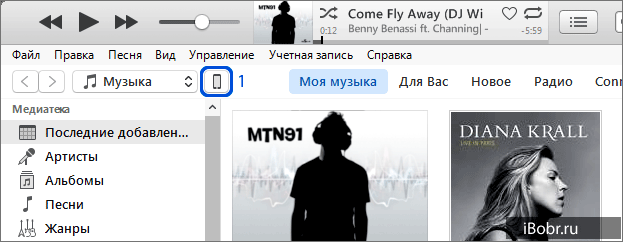
Spusťte iTunes a připojte se k Počítač iPhone se zapomenutým heslem omezení. V horní liště iTunes klikněte na ikonu iPhone, která se zobrazí.

Na postranním panelu vyberte „Procházet“. V sekci zálohování vyberte „Tento počítač“ a klikněte na „Vytvořit kopii nyní“.
Nejdůležitější je, že v žádném případě by nemělo být zaškrtnuto políčko „Šifrovat místní kopii“; pokud jej máte, musíte jej zrušit zadáním vašeho . Pokud je záloha zašifrována, pak heslo omezení v Pinfinderu nebude známé.
Kde stáhnout Pinfinder
Chcete-li heslo pro omezení dešifrovat, stáhněte si jej pomocí programu Pinfinder, postupujte takto:
V prohlížeči počítače připojeného k internetu vložte níže uvedený odkaz nebo jednoduše klikněte na tento odkaz: https://github.com/gwatts/pinfinder/releases
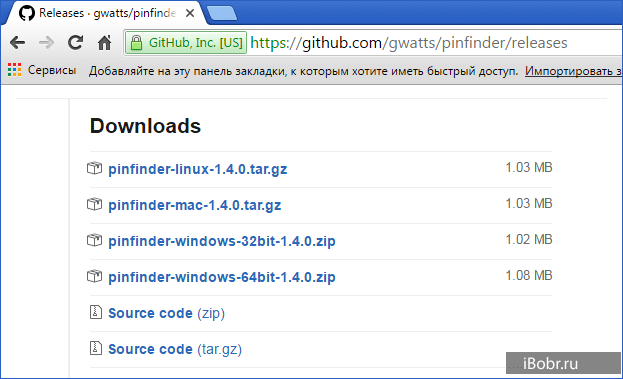
Stáhněte si Pinfinder, který odstraňuje omezení hesel v iOS
Zjistěte heslo omezení pro iPhone v Pinfinderu
Program Pinfinder váží 1 megabajt. Po stažení není třeba program instalovat, stačí rozbalit archiv a program spustit.

Pinfinder obnoví vaše zapomenuté heslo omezení. Pro iPad a iPhone
Po spuštění program Pinfinder sám najde záložní kopie iPhone a zjistí zapomenuté heslo pro omezení na vašem iPhonu nebo iPadu. Heslo je zobrazeno na pravé straně v sekci OMEZENÍ. Obnovení hesla nastavení omezení pro iPhone a iPad trvalo asi 10 sekund.
To je obecně vše. Po zjištění hesla omezení přejděte do Nastavení - Obecné - Omezení a zadejte heslo. Zde můžete toto heslo deaktivovat nebo změnit na nové. Nyní znáte další způsob, jak rychle obnovit a odstranit omezovací heslo na vašem iPhone.

